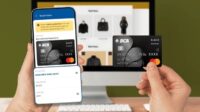Cara Bikin Google Form – Google memiliki berbagai macam aplikasi terbaik untuk menunjang kegiatan semua orang, salah satunya adalah Google Form. Layanan ini sangat membantu kamu dalam membuat e-form dengan cara yang cepat dan tanpa ribet. Proses pembuatan Google Form juga sangat mudah, dan kamu bisa langsung mengaksesnya melalui Google Drive tanpa perlu aplikasi tambahan.
Kamu pasti pernah mendaftarkan diri sebagai calon karyawan untuk sebuah perusahaan, sedangkan HRD atau calon rekruter biasanya akan memintamu untuk melampirkan data awal lewat e-form. Mereka sering menggunakan Google Form dalam menunjang proses rekrutmen calon karyawannya.
Google Form sangat membantu banyak orang untuk mendapatkan informasi pribadi atau umum dari pihak tertentu. Pasalnya, pihak penerima wajib melampirkan data sesuai dengan pertanyaan yang ada di e-form tersebut. Tak sedikit kolomnya wajib diisi yang fiturnya bisa diaktifkan otomatis di platform tersebut.
Cara Bikin Google Form
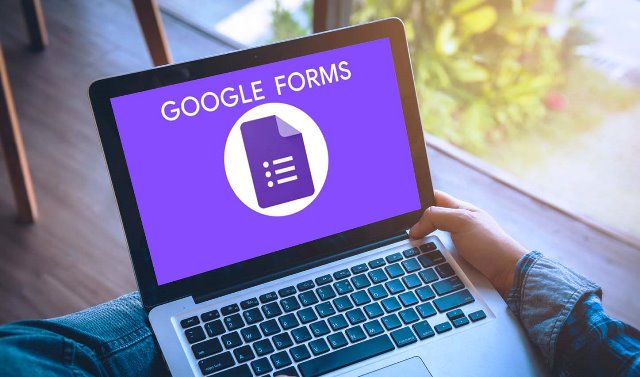
Kalau kamu penasaran gimana cara buat Google Form di HP, kamu bisa simak artikel ini sampai selesai. Kami bakal bantu kamu buat e-form tersebut biar pekerjaanmu bisa berjalan lancar dan lebih mudah. Nggak perlu aplikasi tambahan, karena kamu cukup mengaksesnya lewat Google Drive aja!
Langkah-Langkah Bikin Google Form di HP
Kamu bisa membuat Google Form di HP tanpa aplikasi apa pun. Pastikan sudah menyiapkan sejumlah pertanyaan yang akan menjadi poin penting di e-form nya. Berikut tutorialnya yang perlu diketahui, yaitu:
Langkah 1: Buka Website Google Drive ✅
- Pertama, akses website Google Drive melalui peramban browser di HP kamu.
- Ketik Google Drive ke kolom pencarian dan buka link paling atas.
Langkah 2: Aktifkan Tampilan Desktop ✅
- Jika sudah diakses, tekan tombol Menu dengan ketuk simbol titik tiga di bagian kanan atas.
- Centang kolom Situs Desktop untuk aktifkan tampilan layar ke mode PC.
Langkah 3: Pilih Menu Google Drive ✅
- Pada halaman utama, tekan tombol Baru.
- Pilih menu Google Formulir.
Langkah 4: Nonaktifkan Mode Situs Desktop ✅
- Kamu dapat menonaktifkan mode situs desktop dengan melakukan hal yang sama seperti langkah kedua.
Langkah 5: Buat Judul ✅
- Kamu wajib membuat judul utama untuk e-form yang akan digunakan.
- Cantumkan judul relevan dengan kebutuhan atau pekerjaanmu, misalnya Daftar Absen, Daftar Hadir, Formulir Calon Karyawan, dll.
Langkah 6: Tambahkan Kolom Pertama ✅
- Kalau judulnya sudah dibuat, tulis pertanyaan pertama dengan nama lengkap untuk mengetahui identitas dari penerima e-form nya.
- Ubah mode jawaban dengan mengetuk kolom di bagian bawah pertanyaannya.
Langkah 7: Atur Jenis Jawaban ✅
- Silakan atur jenis jawaban sesuai dengan salah satu pilihan yang tersedia.
- Pilih menu Jawaban Singkat.
Langkah 8: Tambah Pertanyaan Lain ✅
- Masukkan pertanyaan lain berkaitan dengan konteks dari e-form yang akan dibagikan, misalnya asal universitas/instansi, dll.
- Jangan lupa untuk mengaktifkan opsi Wajib Diisi kalau pertanyaan tersebut bersifat penting.
- Kamu bisa menambah kolom pertanyaan lain dengan mengetuk simbol (+) di bagian bawah.
Langkah 9: Pilih Menu Pratinjau ✅
- Klik Menu dengan mengetuk simbol titik tiga di bagian atas.
- Pilih menu Pratinjau.
- Cek e-form yang sudah dibuat.
Langkah 10: Klik Kirim ✅
- Klik Kirim untuk memproses e-form tersebut.
Langkah 11: Tekan Tombol Kirim ✅
- Jika sudah benar dan yakin, tekan tombol Kirim untuk merilis e-form nya untuk dibagikan ke calon penerima.
Kamu bisa membuat e-form sederhana langsung di HP dengan cara bikin Google Form seperti yang sudah dijelaskan di atas. Siapkan semua pertanyaan yang ingin dimasukkan, supaya pekerjaanmu bisa selesai lebih cepat. Selamat mencoba!